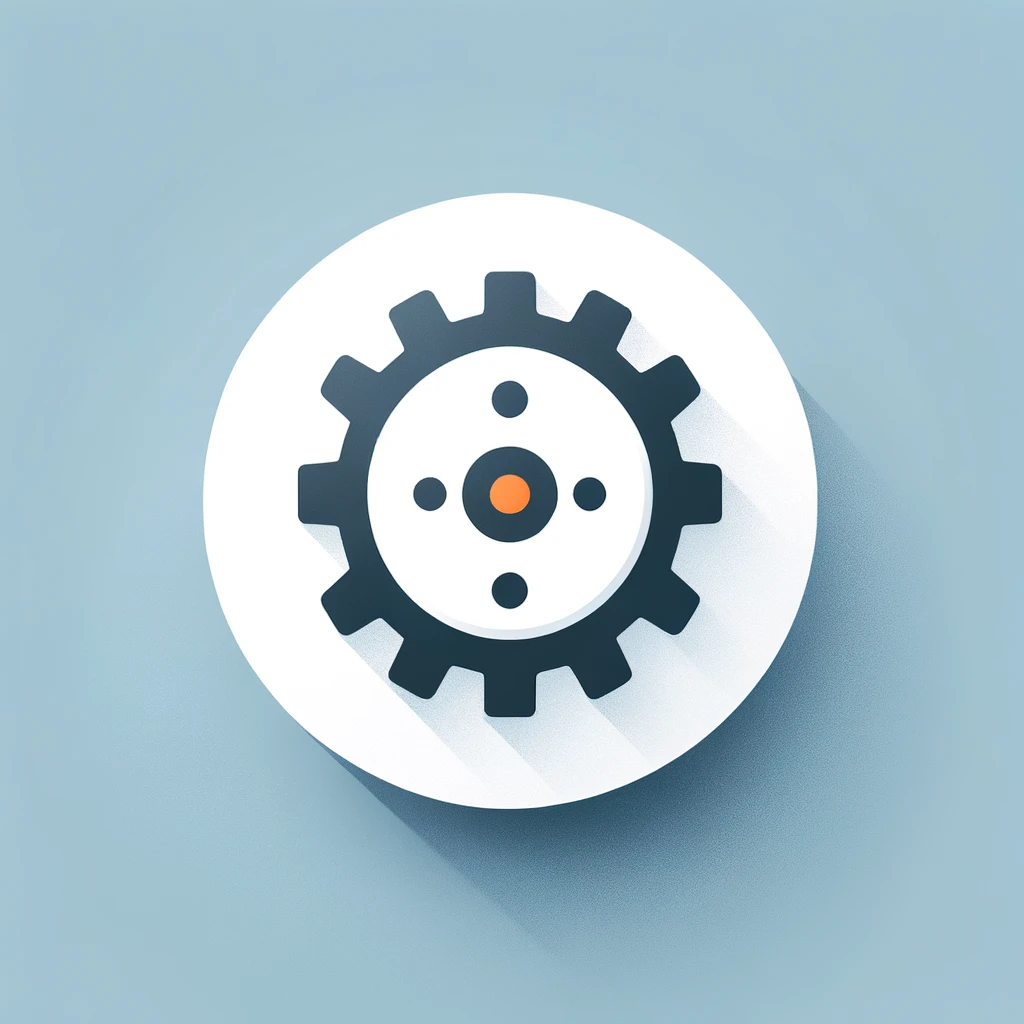リモートワークの普及で、お手持ちのamazon echoをweb会議のマイクとして活用できないかと考える方が増えています。
具体的にamazon echoをマイクとして使う方法や、そもそもAmazon EchoでBluetoothマイクは使えるのかといった基本的な疑問が浮かぶことでしょう。
特に人気のamazon echo dotをweb会議で試したい方や、echo show 5にマイクを外付けできるか知りたい方もいるかもしれません。
またいざ試そうとしてもアレクサのマイク接続や設定でつまずいたりアレクサのマイクが反応しない、あるいは勝手にオフになるといったトラブルに直面することも考えられます。
さらにアプリ側でアレクサでマイクの使用を許可するにはどうすれば良いか、そしてマイク機能の延長としてAmazon Echoで音声通話はできるのか、さらにはAmazon Echo同士で会話するにはどうするのか、といった多岐にわたる関心事があるはずです。
この記事ではこれらの疑問を一つひとつ丁寧に解説し、あなたの知りたい情報を提供します。
※クリックするとAmazon公式サイトに飛びます。
※期間内の解約で料金はかかりません。
この記事の内容
- Amazon EchoがWeb会議マイクになるかの結論
- Echoがマイクとして使えない具体的な理由
- マイクに関する一般的なトラブルの解決策
- Web会議で役立つEchoの代替機能や専用機器
amazon echoをweb会議マイクとして使う方法

※画像はイメージです:100円ライフスタイル作成
ポイント
amazon echoをマイクとして使う検証結果
結論から申し上げますと、現在の仕様では、Amazon EchoシリーズのデバイスをPCやスマートフォンの外部マイクとして直接利用することは原則としてできません。
多くの方がEchoに搭載された高性能マイクをWeb会議(Zoom、Teams、Google Meetなど)で活用したいと考えるかもしれませんが、これは製品の設計思想に起因する技術的な制約によるものです。
具体的にパソコンのBluetooth設定画面からEchoデバイスをペアリングしようとすると、デバイスは「スピーカー」や「ヘッドホン」といった音声の出力装置として正しく認識されます。
しかしWindowsのサウンド設定やmacOSのサウンド環境設定を確認しても「マイク」や「録音デバイス」といった音声の入力装置の一覧には表示されないでしょう。
このため、Web会議ツールのマイク選択肢にAmazon Echoが現れることはないのです。
技術的な背景:なぜマイクとして使えないのか
この現象の背景には、主に「Bluetoothプロファイル」と「ハードウェアの設計思想」という二つの明確な理由が存在します。
Bluetoothプロファイルの相違
Bluetooth機器は、その用途に応じて「プロファイル」と呼ばれる規格に沿って通信します。
音楽を高音質で聴くためのプロファイルは「A2DP」と呼ばれ、Echoデバイスがスピーカーとして機能する際は、このA2DPでPCやスマートフォンから音声データを受け取ります。
一方、マイクとスピーカーの双方向通信を必要とするヘッドセットなどで使われるのは、「HSP」や「HFP」というプロファイルです。
EchoデバイスはPCと接続する際にこのマイク入力に必要なHSP/HFPプロファイルをサポートしていないため、入力デバイスとして機能することができません。
マイク自体の設計思想
Amazon Echoに内蔵されている複数のマイク(ファーフィールドマイクアレイ)は部屋のどこからでも「アレクサ」というウェイクワードを正確に聞き取るために、高度なノイズキャンセリングや音声処理技術(ビームフォーミングなど)が施されています。
このマイクシステムは、あくまで「Alexa」というAIアシスタントへ命令を伝えるために最適化されたものです。
つまりマイクで拾った音声を加工してAlexaのクラウドサービスへ送るという、閉じたエコシステム内で完結するように設計されているのです。
PCへ生の音声データを送るという一般的な外部マイクの役割は、元々想定されていません。
仮に利用できた場合の注意点
もし仮にEchoをWeb会議のマイクとして利用できたとしても、別の問題が生じる可能性があります。
スピーカーとマイクが一体化したデバイスではスピーカーから出た相手の声をマイクが拾ってしまい、音声がループする「ハウリング」や「エコー」が発生しやすくなります。
専用のマイクスピーカーはこの問題を解決するためのエコーキャンセラー機能を搭載していますが、Echoはそのような用途を想定していないため快適な会話は難しかったかもしれません。
BluetoothマイクはAmazon Echoで使えるのか
お手持ちのAmazon Echoデバイスにより高性能な市販の外部Bluetoothマイクを接続して音質を向上させたい、と考える方もいらっしゃるかもしれません。
しかしこちらも結論から申し上げますと現在のAmazon Echoの仕様では、外部のBluetoothマイクをペアリングして利用することはできません。
この理由は、Bluetooth通信における各機器の「役割」が明確に定められているためです。
Bluetoothにおける「親機」と「子機」の役割
Bluetooth接続は、機器をコントロールする側の「親機(ホスト)」と、コントロールされる側の「子機(デバイス)」の関係で成り立っています。
この関係を、音楽を聴く場面で考えてみましょう。
スマートフォンからAmazon Echoに音楽をストリーミング再生する場合、どの曲を再生するかを選び、音声データを送信するスマートフォンが「親機」の役割を果たします。
そしてその指示とデータを受け取り、忠実に音を再生するAmazon Echoが「子機」となります。
一方で外部Bluetoothマイクを接続する場面を想像してみてください。
この場合、マイクで拾った音を送信するマイクが「子機」となりその音声データを受け取って処理する機器が「親機」の役割を担う必要があります。
しかしAmazon Echoは、前述の通り、自らが「子機」として振る舞うことを基本として設計されています。
つまりEcho自体が親機となって外部マイクやキーボードのような周辺機器(子機)を新たに探し出して接続し、コントロールする機能は搭載されていないのです。
役割の簡単な覚え方
パソコンが様々なUSB機器(マウス、キーボード、ウェブカメラなど)を接続できるのは、パソコンが強力な「親機」だからです。
対してAmazon Echoはそのパソコンに接続されるUSBスピーカーのような「子機」の一つと考えると、この役割の違いが分かりやすいでしょう。
音声データの流れから見た制約
この制約は、音声データの流れ(Source/Sink)という観点からも説明できます。
Bluetoothオーディオでは、音を送り出す側を「ソース(Source)」、音を受け取って再生する側を「シンク(Sink)」と呼びます。
- ソース(送り手):スマートフォン、パソコン、Bluetoothマイクなど
- シンク(受け手):Bluetoothイヤホン、Bluetoothスピーカー(Amazon Echoなど)
Amazon Echoは、この分類で言うと典型的な「シンク」です。
そしてあなたが接続したい外部Bluetoothマイクは、音を拾って送り出す「ソース」に該当します。
現在のEchoのシステムでは「シンク」であるEchoが別の「ソース」であるマイクから音声データを受け取るという使い方は想定されておらず、技術的にサポートされていません。
このため、Echoに外部マイクを接続することはできないのです。
アレクサのマイク接続と外部入力の仕様
Amazon Echoデバイスの接続性を考える際、Bluetoothだけでなく、一部のモデルに搭載されている3.5mmステレオジャックの役割を理解することが重要です。
しかしこの物理的な端子があるからといって、必ずしも外部マイクを接続できるわけではありません。
ほとんどのEcho Dotシリーズなど、3.5mmジャックを備えた多くのモデルでは、この端子は音声「出力(AUX OUT)」専用として設計されています。
これは、Amazon Echoの音をより高音質な外部スピーカーで再生するための機能です。
例えば既にお持ちのオーディオシステムやアクティブスピーカーにオーディオケーブルで接続すれば、Alexaの応答やAmazon Musicの楽曲をより迫力のあるサウンドで楽しむことが可能になります。
一部モデルの特殊な仕様と注意点
前述の通り多くのモデルは出力専用ですが、全てのデバイスが同じ仕様というわけではありません。
特に注意すべき例外的なモデルが存在します。
- Echo (第4世代):標準サイズのEcho(第4世代)は、Alexaアプリ内の設定で3.5mmジャックを「ライン入力」と「ライン出力」で切り替えることが可能です。
このため対応モデルであれば、外部プレーヤーの音をEchoで再生するといった使い方ができます。 - Echo Studio:高音質モデルであるEcho Studioの3.5mmジャックは「ライン入力」および「光ミニデジタル入力」専用です。
アナログの音声出力機能はありません。 - Echo Dot (第5世代) / Echo Popなど:近年の新しいモデルでは、コストや設計の観点から3.5mmジャック自体が廃止される傾向にあります。
これらのモデルで外部スピーカーを利用する場合は、Bluetooth接続が唯一の手段となります。
このようにお使いのモデルによって仕様が大きく異なるため、購入前や接続前には必ず公式の製品仕様を確認することが大切です。
端子の物理的な違い
そもそも、なぜ多くの端子が出力専用なのでしょうか。
これは、端子とプラグの物理的な構造の違いに起因します。
一般的なステレオイヤホンなどで見られるプラグは「TRS」と呼ばれ、3つの接点(左音声、右音声、グラウンド)を持ちます。
これは音声出力には十分ですが、マイク入力の信号を送る経路がありません。
対して、マイク付きイヤホンなどで使われるプラグは「TRRS」と呼ばれ、4つ目の接点(マイク用)を持っています。
Echoの出力専用端子は、このマイク信号を受け取る物理的な構造を持っていないのです。
Amazon Echoの音声入出力まとめ(2025年時点)
これらの理由からPCの外部マイクとして利用するために必要となる「外部機器への音声入力信号の送信」という機能は、前述のBluetoothプロファイルの制約に加え、ハードウェアの面でもサポートされていないのが現状です。
Web会議向けのamazon echo dot活用法
前述の通り、Echo Dotを直接PCのWeb会議マイクとして使うことはできません。
しかし使い方を少し変えれば、Web会議の環境を向上させるために役立てることは可能です。
PCスピーカーとして利用する
最も簡単な活用法は、PCの外部スピーカーとして利用することです。
ノートPCの内蔵スピーカーは音質が低いことが多いですがEcho DotをBluetoothでPCに接続すれば、相手の声をよりクリアに聞き取ることができます。
マイクは別途用意する必要がありますが、聞き取りやすさが向上するだけでも会議のストレスは軽減されるでしょう。
Echo ShowシリーズでのZoom利用
一方、Echoシリーズの中でも画面付きの「Echo Show」であれば、デバイス単体でZoomミーティングに参加できます。
これはPCを介さず、Echo ShowのアプリとしてZoomが動作する形です。
「アレクサ、Zoomミーティングに参加して」と話しかけ、ミーティングIDとパスコードを入力するだけで参加が可能です。
PCを別の作業に使いながら、Web会議はEcho Showに任せるという使い方ができます。
ただし、全てのEchoデバイスが対応しているわけではないため注意が必要です。
| デバイス | Web会議マイク利用(PC接続) | 単体でのZoom利用 |
|---|---|---|
| Amazon Echo / Echo Dot | 不可 | 音声のみ(一部機能制限あり) |
| Amazon Echo Show シリーズ | 不可 | 可能(ビデオ通話対応) |
(参照:Amazon.co.jp ヘルプ)
echo show 5にマイクを外付けできるか
Echo Show 5をはじめとするEcho Showシリーズはその画面付きという特性から、ビデオ通話やWeb会議での利用を検討される方が多いデバイスです。
しかし内蔵マイクの音質をさらに向上させるために、外部マイクを接続することは可能なのでしょうか。
この点についてEcho Show 5を含め、現在リリースされている全てのEcho Showシリーズには外部マイクを接続するための物理的な端子(USBや3.5mm入力)や、Bluetoothマイクをペアリングする機能は搭載されていません。
設計思想として、本体に内蔵されているマイクとカメラを使用することが前提となっています。
内蔵マイクの性能と限界
もちろん、内蔵マイクは単に音が拾えるというだけのものではありません。
特にEcho Show 5のようなデバイスは家庭内での利用を想定し、ある程度の距離からでもユーザーの声をクリアに拾うための音声処理技術が組み込まれています。
例えばエアコンの動作音や食洗機の音といった生活音を低減するノイズサプレッション機能や、話している人の方向にマイクの感度を集中させるビームフォーミング技術などがこれにあたります。
このため1人から2人程度がデバイスの近く(1~2メートル程度)にいて、比較的静かな室内でビデオ通話を行うといった個人的な用途や家族間のコミュニケーションにおいては十分な性能を発揮するでしょう。
しかしビジネスシーンでの利用、例えば複数人が参加する会議室でのWeb会議となるとその限界が見えてきます。
デバイスから離れた席の人の声が小さくなったり、室内の反響音を拾ってしまったりと相手にクリアな音声を届けるのが難しくなる場面が出てきます。
よりクリアな音質を求める場合の選択肢
もし、ビジネスレベルのクリアな音質をWeb会議で求めるのであればEcho Show 5単体での利用に固執せず、目的に合った専用機器を導入するのが最も効果的な解決策となります。
PCに接続する専用マイクスピーカーの導入
最も推奨されるのは、PCやMacにUSBで接続するタイプの専用マイクスピーカーを利用することです。
これらの機器は、Web会議に特化して設計されています。
- 360度全方向集音マイク:複数人がテーブルを囲むような状況でも、全員の声を均一に拾います。
- 高度なエコーキャンセリング:スピーカーの音をマイクが拾ってしまうことで発生するエコーを強力に抑制し、快適な双方向の会話を実現します。
- ノイズリダクション:キーボードのタイプ音や空調音など、不要な環境音をカットして話者の声だけをクリアに届けます。
AnkerやeMeetといったブランドから様々な価格帯で高性能なモデルが販売されており、PCに接続するだけで複雑な設定なしに利用を開始できます。
結論としてEcho Show 5は手軽なビデオ通話デバイスとしては非常に優れていますがマイクの拡張性はなく、本格的なWeb会議の音質を求める場合は、専用のマイクスピーカーをPCに接続するというそもそもの環境を見直すアプローチが最適解となります。
web会議マイクにamazon echoが使えない理由
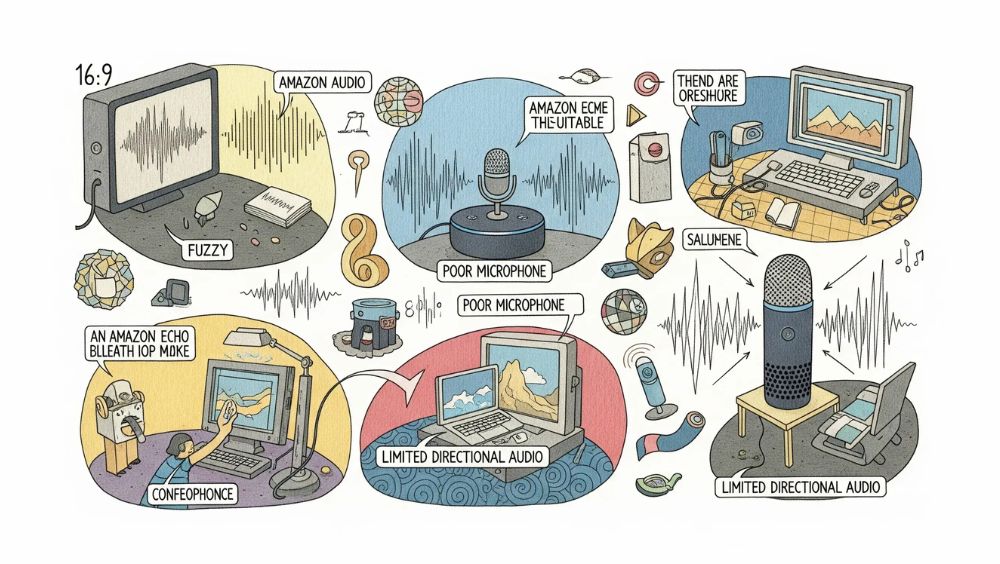
※画像はイメージです:100円ライフスタイル作成
ポイント
アレクサのマイク設定とプライバシー保護
Amazon Echoのマイク設定は、主にAlexaアプリを通じて行います。
これらはAlexaの応答精度を高めたりプライバシーを管理したりするためのものであり、外部マイクとして機能させるための設定項目は存在しません。
主なマイク関連設定
Alexaアプリの「デバイス設定」から各Echoデバイスの音声履歴を確認・削除したり、ウェイクワード(「アレクサ」など)の感度を調整したりできます。
しかし、これらは全てAlexaサービス内でのマイクの挙動をコントロールするためのものです。
プライバシー保護機能
Amazon Echoデバイスには物理的な「マイクオフボタン」が搭載されています。
このボタンを押すとマイクへの電力供給が物理的に遮断され、本体のライトが赤く点灯します。
これによりデバイスが意図せず会話を拾うことを防ぎ、プライバシーを保護します。
Web会議中に意図せずAlexaが反応するのを防ぎたい場合にも有効な機能です。
アレクサのマイクが反応しない時の原因
「アレクサ」と呼びかけてもデバイスが反応しない場合、いくつかの原因が考えられます。
確認すべきチェックリスト
- マイクオフボタン:デバイス上部のマイクオフボタンが押され、ライトが赤くなっていないか確認してください。
これが最も多い原因です。 - インターネット接続:Alexaはクラウドベースのサービスのため、Wi-Fi接続が不安定だと反応できません。
ルーターの再起動や、Echoデバイスの再起動を試してみてください。 - 電源:単純なことですが、電源プラグがしっかりとコンセントに差し込まれているか確認しましょう。
- 設置場所:テレビや他のスピーカーの近く、または壁際に置きすぎると音の反響でマイクが音声を正確に聞き取れないことがあります。
少し場所を移動させてみてください。
これらの基本的な点を確認するだけで、問題が解決することがほとんどです。
アレクサのマイクが勝手にオフになる問題
「アレクサのマイクが勝手にオフになる」という現象は通常、物理的な故障やソフトウェアの不具合を示唆している可能性があります。
ユーザーが意図しないのにマイクオフボタンが押された状態(赤ランプ点灯)になる場合、以下の手順を試すことをお勧めします。
- デバイスの再起動:まず、電源アダプタを一度抜き、30秒ほど待ってから再度差し込んでみてください。
一時的なソフトウェアの問題であれば、これで解決することがあります。 - デバイスの初期化:再起動しても改善しない場合は、デバイスを工場出荷時の状態にリセットすることを検討します。
リセット方法はモデルによって異なるため、Amazonの公式ヘルプページでお使いのモデルの手順を確認してください。
ただしリセットすると全ての個人設定が消去されるため、最終手段として考えてください。
もし、これらの手順を試しても問題が解決しない場合はデバイス本体の物理的な故障の可能性が高いため、Amazonのカスタマーサポートに連絡することをお勧めします。
Amazon Echoで音声通話はできるのか
はい、Amazon Echoデバイスを使って音声通話やビデオ通話を行うことができます。
これは「Alexaコール」と呼ばれる機能でWeb会議とは異なりますが、非常に便利なコミュニケーション手段です。
Alexaコールの特徴
- 相手:Alexaアプリを持っている人、またはEchoデバイスを持っている人。
- 料金:無料(別途インターネット通信料はかかります)。
- 使い方:「アレクサ、〇〇さん(連絡先に登録した名前)に電話して」と話しかけるだけ。
この機能を使えばスマートフォンが手元にない時でも、料理中などで手が離せない時でも、ハンズフリーで簡単に通話を始めることができます。
家族や親しい友人とのコミュニケーションに最適です。
Amazon Echo同士で会話するには
Echoデバイス同士で会話するには、主に2つの方法があります。
1. 呼びかけ(Drop In)機能
これは、同じAmazonアカウントに登録されている、または許可を与えた相手のEchoデバイスに事前の呼び出しなしでいきなり接続し、会話を始めることができる機能です。
インターホン(内線電話)のように使うことができます。
例えばリビングから子供部屋のEchoに「アレクサ、子供部屋に呼びかけて」と言うとすぐにつながり、会話を始めることができます。
非常に便利ですが相手の許可なく音声が聞こえる状態になるため、使用する相手は家族など信頼できる人に限定するべきです。
2. アナウンス機能
これは自宅にある全てのEchoデバイスに対して、一方的にメッセージをブロードキャストする機能です。
「アレクサ、アナウンスして。『ご飯ができたよ』」のように言うと、家中のEchoスピーカーから自分の声でメッセージが再生されます。
会話はできませんが、家族全員に一斉に連絡したい時に役立ちます。
このようにEchoはPCのマイクにはなりませんが、独自のコミュニケーション機能を多数搭載しています。
Web会議の代替にはならなくても、家庭内や親しい人との連絡手段としては非常に優秀です。
amazon echoのweb会議マイク利用
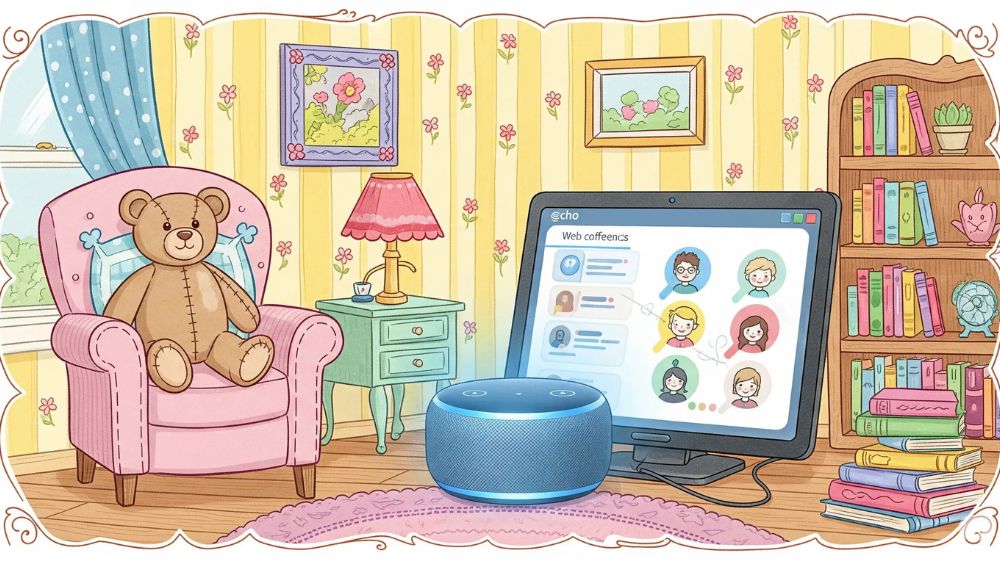
※画像はイメージです:100円ライフスタイル作成
総括
- Amazon EchoはPCやスマホの外部マイクとして利用できない
- Bluetooth接続ではスピーカーとしてのみ認識される
- 3.5mm端子は音声出力専用で入力には非対応
- 外部のBluetoothマイクをEchoに接続することもできない
- EchoのマイクはAlexaサービス内で完結するように設計されている
- 画面付きのEcho Showシリーズでは単体でZoomが利用可能
- Echo DotなどはPCの外部スピーカーとして活用できる
- Echo Showにも外部マイクは接続できない
- マイクが反応しない時はマイクオフボタンやWi-Fiを確認する
- 意図せずマイクがオフになる場合は再起動や初期化を試す
- 改善しない場合はハードウェア故障の可能性がある
- Alexaコール機能でEchoデバイスやアプリを持つ人と無料通話が可能
- 呼びかけ機能を使えばEcho同士で内線電話のように会話できる
- アナウンス機能で家中のEchoに一斉にメッセージを送れる
- Web会議には専用のマイクスピーカーの導入が最も効果的